Час роботи від акумулятора - це час, протягом якого пристрій працює без підзарядки. Термін служби акумулятора - час, який акумулятор може прослужити до заміни. Збільшивши обидва параметри, ви зможете максимально розширити можливості «яблучного» пристрою. MacDigger пропонує кілька корисних порад, які допоможуть збільшити час автономної роботи пристроїв і продовжити термін служби акумулятора iPhone і iPad.

1. Оновлення програмного забезпечення.
В оновлення програмного забезпечення Apple часто виходять нові енергозберігаючі технології та оптимізується робота ОС, тому слід завжди перевіряти, чи встановлена у вас новітня версія iOS.
- Якщо ви користуєтеся iOS 5 або пізнішої версії, перевірте, чи потрібно встановити оновлення. Виберіть Установки> Основні> Оновлення.
- Якщо є оновлення, ви можете підключити свій пристрій до джерела живлення і оновити його по бездротовій мережі або підключити до комп'ютера і оновити до останньої версії iTunes.
2. Не піддавайте гаджет впливу екстремальних температур.
iPhone і iPad створені для роботи в великому діапазоні температур навколишнього середовища. Ідеальна температура експлуатації - від 16 до 22 ° C. Дуже важливо: не використовуйте свій пристрій при температурі вище 35 ° C. так як це може необоротно знизити ємність батареї. В цьому випадку пристрій не зможе працювати від акумулятора так само довго, як раніше.
Зарядка пристрою при високій температурі повітря може пошкодити його ще більше. Навіть зберігання акумулятора в жаркому приміщенні може привести до необоротних наслідків. Використання пристрою при дуже низьких температурах також може тимчасово знижувати тривалість роботи від акумулятора. Як тільки температура стане нормальною, продуктивність акумулятора повернеться до нормального рівня.
3. Деякі чохли слід знімати під час зарядки.
Деякі чохли, надіті на пристрій під час заряджання, можуть сприяти перегріву, що негативно впливає на ємність акумулятора. Якщо ви помітили, що iPhone нагрівається, зніміть з нього чохол.
4. Зберігайте пристрій тривалий час наполовину зарядженим.
Якщо ви плануєте не користуватися iPhone або iPad тривалий час, на загальну продуктивність акумулятора вплинуть два фактори: температура навколишнього середовища і відсоток заряду акумулятора, коли пристрій було вимкнено для зберігання. Тому дотримуйтеся наступних рекомендацій:
- Не слід повністю заряджати або розряджати акумулятор на пристрої - зарядите його приблизно на 50%. Якщо зберігати пристрій в повністю розрядженому стані, акумулятор може перейти в стан глибокої розрядки і втратити здатність заряджатися. А тривале зберігання з повністю зарядженим акумулятором може привести до часткової втрати його ємності і може скоротити тривалість роботи.
- Не забувайте вимикати пристрій, щоб не витрачати заряд акумулятора без потреби.
- Помістіть пристрій в прохолодне місце, де відсутня волога і температура не перевищує 32 ° C.
- Якщо ви не будете користуватися пристроєм більш шести місяців, заряджайте його на 50% кожні шість місяців.
Залежно від того, як довго ви не користувалися пристроєм, у акумулятора може бути низький заряд після тривалого зберігання. Перш ніж почати роботу з пристроєм, яким ви довгий час не користувалися, можливо, буде потрібно зарядити його протягом 20 хвилин за допомогою адаптера з комплекту поставки.
5. Оптимізуйте налаштування
Є два простих способи зберегти заряд акумулятора незалежно від того, як ви використовуєте iOS-пристрій: налаштувати яскравість екрану і використовувати Wi-Fi.
Зменшіть яскравість екрану або включите автоматичне налаштування яскравості, щоб продовжити час роботи від акумулятора.
- Щоб зменшити яскравість, смахніте вгору від нижнього краю будь-якого екрану. Коли відобразиться Центр управління, пересуньте бігунок регулювання яскравості вліво.
- Автоматична настройка яскравості адаптує яскравість екрану до умов освітленості. Щоб її активувати, відкрийте Налаштування> Екран і яскравість і включіть параметр «Автояскравість».
Коли ви отримуєте доступ до даних зі свого пристрою, підключення до Wi-Fi споживає менше заряду акумулятора, ніж підключення до мережі. Тому завжди краще підключатися до мережі Wi-Fi.
6. Використовуйте режим енергозбереження.
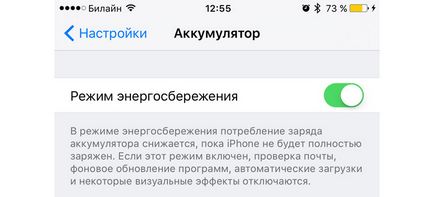
7. Перевіряйте інформацію про використання заряду акумулятора.
iOS 9 вважається самою економічною з усіх версій iOS. Крім того, вона надає спеціальні інструменти для управління акумулятором: ви можете дізнатися, який відсоток заряду акумулятора використовується кожним із запущених додатків (якщо пристрій не заряджається належним). Ці дані відображаються в розділі Установки> Акумулятор.
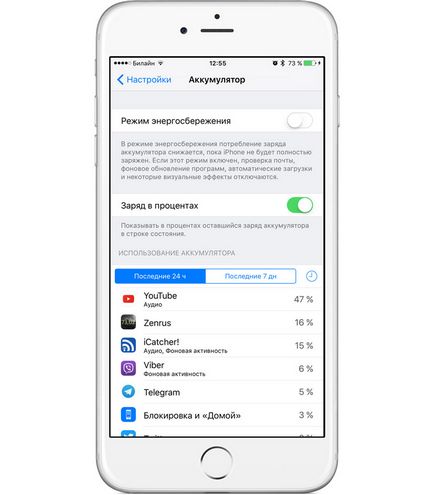
Нижче перераховані повідомлення, які можуть відображатися під використовуваними додатками.
Фонова активність. Це означає, що додаток, що працює у фоновому режимі, витрачає заряд акумулятора, поки ви працюєте в іншому додатку.
- Щоб продовжити час роботи від акумулятора, ви можете відключити функцію, яка дозволяє програмам оновлюватися у фоновому режимі. Відкрийте Установки> Основні> Фонове оновлення програмного забезпечення й виберіть пункт "Вимк.".
- Якщо в додатку Mail відображається повідомлення «Фонова активність», ви можете відключити автоматичне вилучення даних або збільшити інтервал вилучення. Відкрийте Налаштування> Mail, Контакти, Календарі> Завантаження даних.
Місцезнаходження і фонове визначення місця розташування. Це означає, що додаток використовує служби геолокації.
- Ви можете оптимізувати час роботи від акумулятора, відключивши служби геолокації для додатка. Для цього відкрийте Налаштування> Конфіденційність> Служба геолокації.
- У розділі «Служба геолокації» показані всі додатки і дозволу, які для них встановлені. Якщо додаток недавно використовувало служби геолокації, поруч з перемикачем відображається індикатор.
Головний екран і екран блокування. Це означає, що на вашому пристрої відображається головний екран або екран блокування. Наприклад, екран виведено з режиму сну, коли отримано повідомлення або натиснута кнопка «Додому».
- Якщо додаток часто включає екран, коли приходять повідомлення, ви можете відключити автоматичні повідомлення для додатка. Для цього відкрийте Налаштування> Повідомлення. Торкніться «Додаток» і виберіть «Викл.» Для настройки «Увімкнути сповіщення».
Немає покриття мережі і слабкий сигнал. Це означає, що ви перебуваєте в зоні з недостатньо хорошим покриттям мережі і ваш пристрій iOS шукає більш потужний сигнал; або ви використовуєте пристрій там, де слабкий сигнал, що знижує заряд акумулятора.
- Ви можете збільшити час роботи від акумулятора, включивши Авіарежім. Змахніть вгору, щоб відкрити Центр управління і торкніться перемикача Авіарежіма. Врахуйте, що в Авіарежіме неможливо робити дзвінки та відповідати на них.
Приєднуйтесь до нас в Twitter. ВКонтакте. Facebook. Google+ або через RSS. щоб бути в курсі останніх новин зі світу Apple, Microsoft і Google.